例 1 (Timer1 という名前の Timer コンポーネント)
EasyLanguage ドキュメントがチャートやグリッドに適用された時にカウントを開始するように Timer コンポーネント (この場合は Timer1) を有効にするには、最初の Enable プロパティをクリックし、ドロップダウンリストから True を選択します。プロパティエディターで値が True に変更されます。The value changes to True in the properties editor.
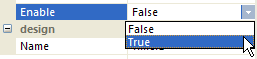
一致する EasyLanguage コンポーネント (デザイナージェネレーションコード) は以下のようになります。
Timer1.Enable = true ;
例 2 (タイマーの経過に伴い実行されるハンドラーメソッドを作成)
Timer1 に対するプロパティエディターの上部にある [イベント] アイコン  をクリックし、次に Elapsed プロパティをダブルクリックして Timer1_Elapsed という名前のイベントハンドラーを作成します。
をクリックし、次に Elapsed プロパティをダブルクリックして Timer1_Elapsed という名前のイベントハンドラーを作成します。
新しいメソッドが EasyLanguage ドキュメントに追加され、以下のようになります。
method void Timer1_Elapsed( elsystem.Object sender, elsysetm.TimerElapsedEventArgs args )
begin
{ Insert your EasyLanguage statements below }
end;
独自の EasyLanguage ステートメントを追加するだけで、Timer オブジェクトの時間が経過するたびに EasyLanguage ステートメントが実行されます。Timer の AutoReset プロパティが True に設定されているので、EasyLanguage はデフォルトで 1000 ミリ秒 (1 秒) ごとに実行されます。Since the AutoReset property of the Timer is set to True, your EasyLanguage will execute every 1000 milliseconds (1 second) by default).